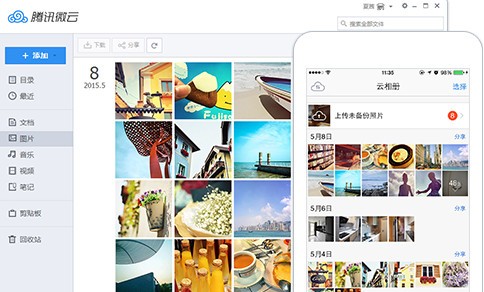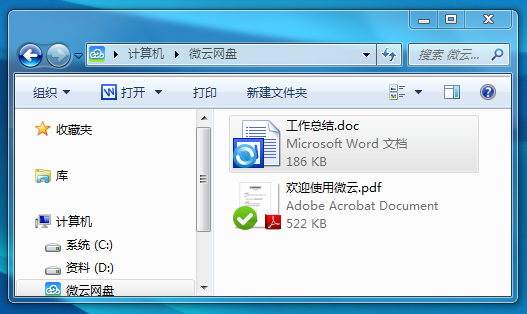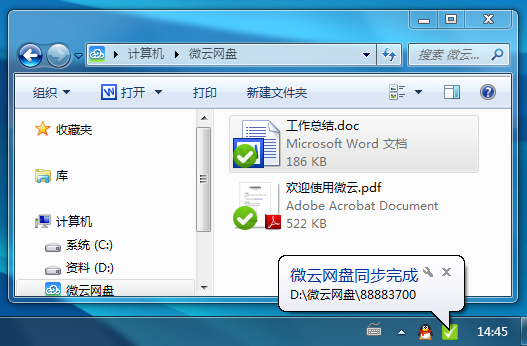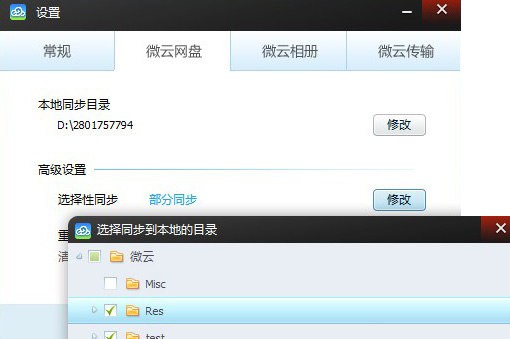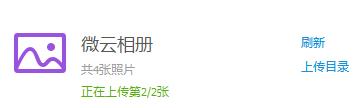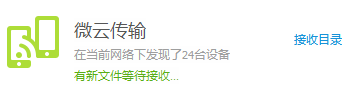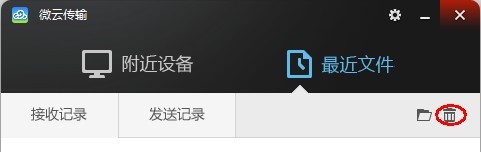腾讯微云 V5.2.1086 官方安装版
 无插件
无插件
 360 √
360 √
 腾讯 √
腾讯 √
 金山 √
金山 √
 瑞星 √
瑞星 √
腾讯微云官方安装版是由腾讯公司推出的一款网络云盘,腾讯微云能够使手机和电脑之间进行传输并且同步,并且腾讯微云支持一键备份功能,而且腾讯微云在个更个平台上都是可以使用的,有需要的朋友快来下载吧。
功能介绍
相册备份
一键备份手机中的所有照片,WiFi环境下后台自动备份。可以备份5000万张手机照片,手机备份后其他终端随时浏览、分享、管理自己的照片。
通讯录备份
让你的联系人永不丢失,一键备份联系人,换手机、丢手机、换号码永不发愁。
文件管理
文件分门别类,支持全局搜索与批量操作,独有略缩图展示模式,帮助您全面掌控您的文件资源,随心所欲。
云笔记
帮助收集和整理各种会议记录、日程安排、生活备忘、讲课笔记、地址电话等,保存的笔记可以多种设备跨平台阅读和分享。
剪贴板
一段文字、网址链接、电话地址,手机复制、电脑粘贴;电脑复制,手机粘贴
回收站
您能在回收站找回过去30天您删除的文件,不用担心不小心误删找不回来了。
收藏夹
收藏喜欢和重要的文件。
使用说明
1、您可以通过桌面快捷方式、开始菜单、托盘图标等处打开微云。
2、微云网盘是如何同步的?
a) 登陆后,微云会创建一个微云网盘同步文件夹,移动文件/文件夹到该文件夹下。
D:/微云网盘/******
b) 文件的左下角将会出现一个正在同步的图标。
c) 同步成功后,状态图标变为对号,同步完成。
文件/文件夹已成功放入您的微云网盘,离线时微云网盘的文件也是可以使用的,当再次连接到网络时微云可以自动将更新的文件进行同步。
3、 同步中的状态。
文件已完成同步
文件在同步中或即将被同步,请等待完成
当文件未标记说明该文件没有设置为同步文件,您可以正常编辑,但更新的内容将不能自动同步。
4、 如何了解网盘容量和动态信息。
在微云主界面,微云网盘模块可以看到当前网盘的已使用容量信息,以及当前正在进行的同步信息。
5、选择性同步。
当您并不想同步微云网盘中的大文件或部分文件时,您可以在设置中自由选择同步的目录。
a)设置---》微云网盘---》高级设置选择性同步。
b)将不想不同的目录前的勾去掉,云端将不会再同步该目录下的文件更新。
6、重新同步。
当您同步不成功,并且弹出的提示也无法帮助您解决时,您可以尝试“重新同步”。
a)设置---》微云网盘---》高级设置重新同步。
b)选择重新同步后不会删除您的文件,但将清空微云网盘的本地缓存,重新与云端进行一次文件更新,耗时根据您网盘内文件的数量和大小而不同。
7、 微云网盘单文件限制。
只要安装微云客户端即可上传相当于总空间大小的文件,同步1G以内的单文件。
8、 微云相册如何自动汇集照片。
a) 微云默认在您电脑中库的“图片”位置创建微云相册文件夹,该文件夹中有“上传”和“相册”两个文件夹。
b) “上传”文件夹中的图片将自动被推送到云端,如果您同时开启手机端微云相册,可以在手机微云相册中看到pc端的照片。
c) “相册”文件夹汇集您各个设备中的照片,如果您同时开启手机端微云相册,手机微云相册的照片也会出现在这里。
9、上传文件夹中的所有内容都可以上传到云端吗。
只有图片(psd、png、jpg、bmp等)才可以上传到云端并推送到其他客户端,其他非图片格式的文件不会。
10、 微云相册可以保存多少张照片?
微云相册在不同设备中保存照片的规则如下:
设备保存数量保存时间。
云端最新1000张无限。
PC无限无限。
手机/平板电脑最新1000张无限。
11、 如何查看微云相册的动态信息。
在微云主界面,微云相册模块显示了本地相册文件夹的照片数量,当有更新时会有绿色动态信息提示。
12、微云传输是如何发现附近设备的。
启动微云后,微云将自动搜索同一个局域网下安装了微云的设备。
13、如何发送文件给附近的设备?
a) 在设备列表中选中要发送的设备。
b) 点击发送选择本地磁盘里的文件。
c) 选择完文件后点击打开即可。
14、 如何知道别人给我发送了文件?
当有了新的接收任务时,系统托盘右下角的传输小图标会闪烁,同时微云主界面微云传输模块也将有绿色动态信息提示。
15、发送文件大小有限制吗?
用PC端发送文件大小没有限制,每次最多发送10个文件。
16、接收到的文件保存在哪里?
默认保存在“微云传输”文件夹中。
windows XP系统中,创建在“我的文档”下。
windows 7及vista系统中,创建在“库—文档”下。
17、如何查看/清空收发记录?
在微云传输主界面,点击最近文件可以查看收发记录。点击右侧 图标可以清空收发记录。
下载地址
软件专题
热门软件
系统之家装机大师 V2.0.0.1133 官方版
Adobe Photoshop 2021 V22.5.1.441 中文版
搜狗输入法 V11.2.0.5099 官方最新版
Win11升级助手 V10.0.22000.253 官方版
搜狗拼音输入法 V15.7.0.2109 官方正式版
万能U盘修复工具 绿色版
系统之家一键重装 V2.0.0.1133 官方版
微PE工具箱 V2.2 官方版
驱动人生 V8.11.57.182 官方正式版
谷歌浏览器 V95.0.4638.49 Beta 官方版
装机必备 更多+
网络软件下载排行榜
友邦微信群发软件 V6.0 绿色版
2WAMP5(WAMP集成软件) V1.7.4 英文安装版
3谷歌浏览器 V95.0.4638.49 Beta 官方版
4ToDesk(远程控制软件) V4.8.0.1 官方安装版
5微软官方下载工具 Win11免费版
6里番神器 V16.2.7.31 绿色版
7夸克浏览器PC版 V5.3.5.192 官方最新版
8Lively Wallpaper(动态壁纸软件) V1.7.2.4 官方版
9Microsoft Edge浏览器 V95.0.1020.30 官方版
10SecureCRT 9 V9.0.0.2430 32&64位 中文免费版